Come violare la password dell’amministratore di Windows 10/11

Avete dimenticato la password di amministrazione di Windows 10/11 e non sapete come fare per entrare; ci sono diversi modi per violare le password di Windows 10/11, ma la maggior parte di essi richiede alcuni prerequisiti per funzionare.
Anche se non ne avete, potete stare tranquilli: questa guida include anche un modo per entrare in Windows 10/11 senza il disco di ripristino della password e il supporto di installazione.
Continuate a leggere per scoprire i modi migliori (tutti completamente sicuri) per violare le password di amministrazione di Windows 10/11.
Nota: questo articolo non vi autorizza in alcun modo a violare i computer portatili altrui. Con il termine hack si intende l’accesso autorizzato al SOLO computer.
Prima di andare avanti, provate questo approccio per entrare in Windows 10/11: se state usando Windows 10 1803 (e versioni successive) e avete impostato le domande di sicurezza:
- Nella schermata di blocco, fare clic su Reimposta password.
- Digitare le risposte a tutte le domande di sicurezza.
- Premere Invio.
- Digitare una nuova password.
- Confermare la password.
- Utilizzare la password appena creata per accedere.
Modo 1. Come violare la password di Windows 10/11 con il disco di reimpostazione della password
Microsoft raccomanda solo tre metodi (trattati più avanti) per violare la password di Windows 10 (o di qualsiasi versione), e un disco di reimpostazione della password è uno di questi.
Un disco di reimpostazione della password, come sembra, aiuta a sovrascrivere la password esistente dalla schermata di blocco. Per questo motivo Microsoft consiglia agli utenti di creare un disco di reimpostazione della password non appena viene impostata la password su Windows 10/11.
Nota: questo hack funziona solo se è stato precedentemente creato un disco di reimpostazione della password. Non è possibile utilizzare il disco di qualcun altro, poiché lo strumento di reimpostazione della password è valido solo per l’utente che lo ha creato. Qui qualcuno si applica anche agli altri utenti dello stesso computer. Se NON ne avete uno, passate al punto 3 – Utilizzare Windows Password Remover per violare la password di Windows 10/11.
È possibile utilizzare lo stesso disco di reimpostazione della password per hackerare la password del computer portatile più volte, quindi, anche se si dispone di un disco di reimpostazione usato, questo metodo funzionerà.
Detto questo, scopriamo come violare la password di amministrazione di Windows 10/11 utilizzando il disco di ripristino:
Passo 1. Inserite il disco di reimpostazione della password nel computer che volete hackerare.
Nella schermata di blocco, inserire alcuni caratteri e premere Invio. Ripetere l’operazione fino a visualizzare l’opzione Reimposta password sotto la casella della password.
Passo 2. Fare clic su Reimposta password.
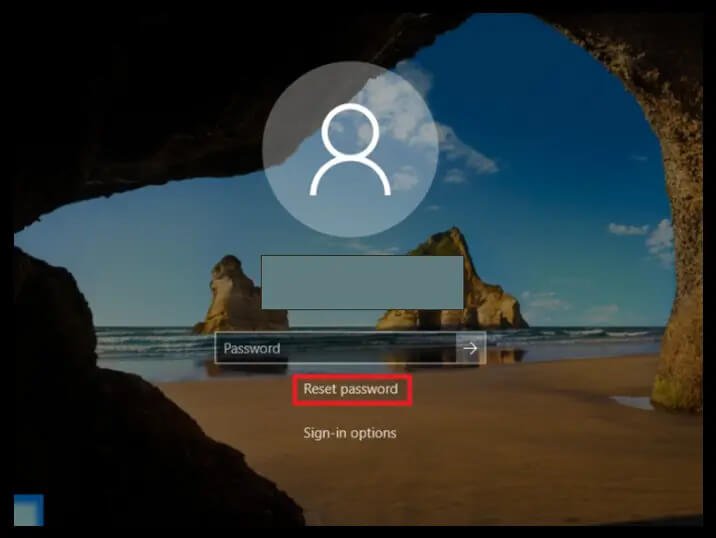
Passaggio 3. Nella procedura guidata di reimpostazione della password, fare clic su Avanti.
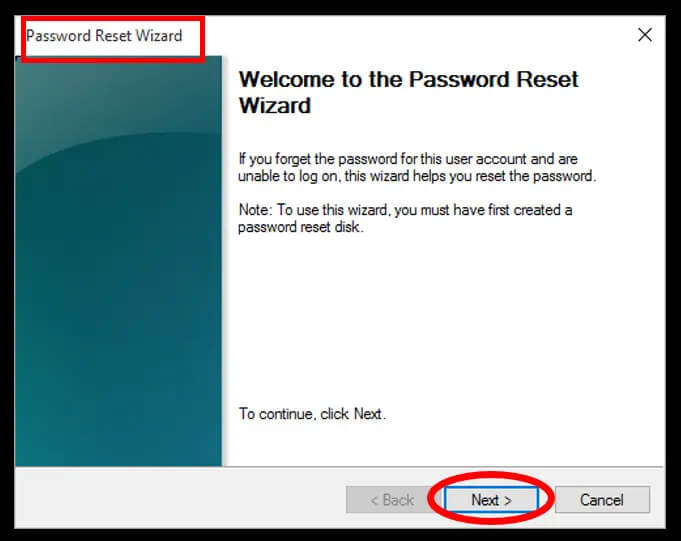
Passaggio 4. Fare clic sul menu a discesa.
Selezionare il nome del disco di reimpostazione della password inserito. Dopo aver scelto, fare clic su Avanti.
Passaggio 5. Nella schermata successiva, si vedranno tre caselle vuote:
- Digitare la password desiderata (prima casella).
- Digitare la stessa password (seconda casella).
- Digitare un suggerimento di password nella terza casella.
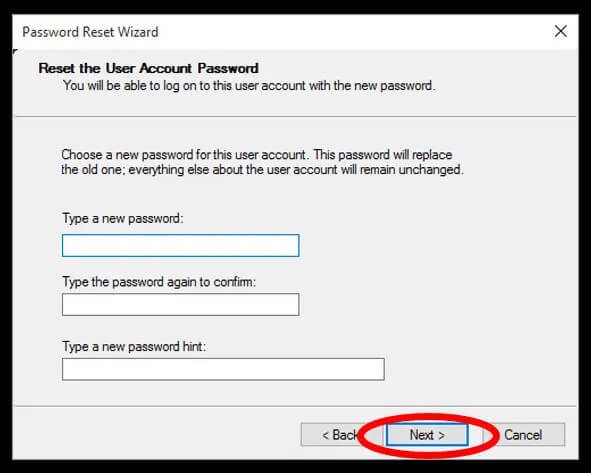
Passaggio 6. Fare clic su Avanti.
Fare quindi clic su Fine per salvare le modifiche.
L’accesso a Windows 10/11 non sarà mai così semplice, a prescindere dai mezzi seguiti. Tuttavia, come già detto più volte, questo hack è utilizzabile solo se si dispone di un disco di reimpostazione della password.
Modo 2. Come violare la password dell’amministratore di Windows 10/11 con l’account Microsoft
Windows 10 (iniziato con Windows 8) autorizza l’accesso tramite numerose alternative, tra cui l’opzione di accedere utilizzando le credenziali dell’account Microsoft.
Sì, le credenziali di un account Microsoft, ora, sono note come account single sign-on, il che significa che non solo è possibile accedere al computer tramite tali credenziali, ma anche sincronizzare le modifiche su tutti i dispositivi utilizzando le stesse informazioni di accesso.
Inoltre, poiché Microsoft gestisce le credenziali dell’account online, avete la possibilità di cambiarle (in tempo reale) e quindi di utilizzare la nuova password per entrare in Windows 10/11.
Nota: come per il disco di reimpostazione della password, anche in questo caso è necessario aver precedentemente selezionato di consentire l’accesso tramite l’account Microsoft.
Non siete sicuri di averla attivata o meno? Se nella schermata di accesso vedete un indirizzo e-mail (invece del vostro nome utente) sopra la casella della password, significa che avete scelto di accedere tramite l’account Microsoft e che potete violare la password di Windows 10/11 utilizzando questo account.
Seguite queste semplici istruzioni per imparare a entrare nel computer Windows 10/11 utilizzando le credenziali dell’account Microsoft:
Passo 1. Visitare la pagina Recupera il tuo account (ufficiale) di Microsoft da un altro computer o smartphone.
In alternativa, è possibile visitare la pagina ufficiale di Microsoft e fare clic sulla voce Dimenticata la password? – per essere reindirizzati alla pagina Recupera il tuo account.
Passo 2. Inserire l’indirizzo e-mail, il numero di telefono o il nome Skype collegato all’account. È possibile utilizzare anche un indirizzo e-mail alternativo (ma quello precollegato).
Dopo aver inserito tutti i dettagli, fare clic su Avanti per procedere.
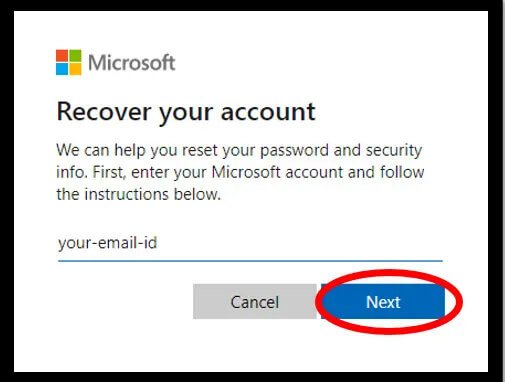
Passaggio 3. Nella schermata successiva, Windows visualizzerà tutte le opzioni, ossia gli indirizzi e-mail alternativi precollegati e i numeri di telefono attraverso i quali è possibile confermare la propria identità.
- Scegliete un’opzione adatta e raggiungibile.
- Inoltre, Microsoft potrebbe chiedere alcune informazioni come le ultime quattro cifre del numero di telefono collegato (le ultime due cifre saranno visibili. Immettere le due cifre precedenti con le due cifre visibili).
- Fare clic su Ottieni codice dopo aver completato i requisiti.
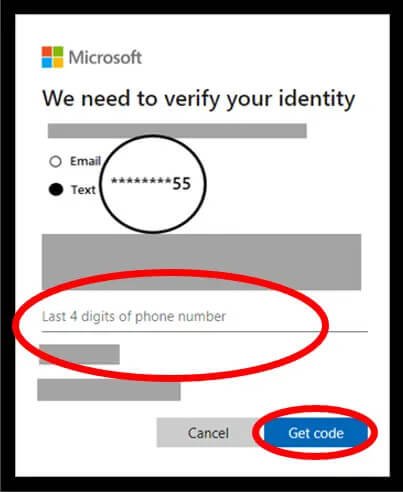
Passaggio 4. Nella schermata successiva, inserire il codice di verifica ricevuto.
Fare clic su Avanti per procedere.
Nota: se si è optato in precedenza per l’autenticazione a due fattori, Microsoft chiederà un altro codice di conferma tramite l’app Authenticator – messaggio di testo o tocco sull’app mobile.
Passaggio 5. Nella schermata di reimpostazione della password, inserire la nuova password scelta (minimo otto caratteri, con distinzione tra maiuscole e minuscole).
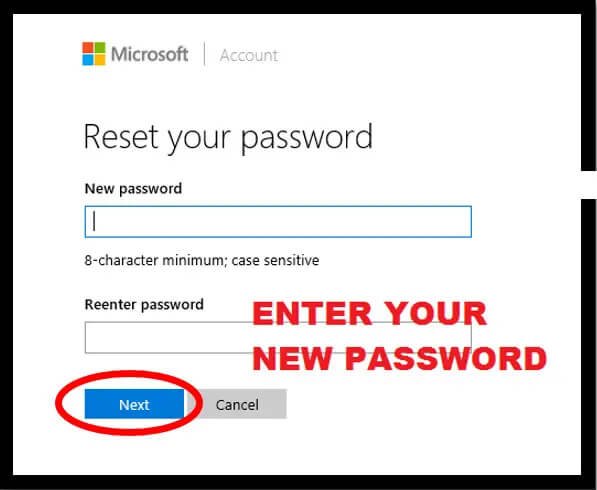
Immettere nuovamente la stessa password nella casella Reinserisci password. Una volta inserito, fare clic su Avanti.
Nella schermata successiva verrà visualizzato il messaggio di conferma: La password è stata modificata.
Nota: le informazioni di accesso di tutti i servizi e dispositivi collegati cambieranno una volta reimpostata la password. Quindi, ricordatevi di usare la nuova password al prossimo accesso.
Passaggio 6. Dopo aver modificato la password, accendete il portatile Windows 10 che volete hackerare.
Digitare la nuova password scegliendo l’icona dell’account Microsoft.
Nota: assicurarsi che il computer o il portatile abbia una connessione Internet attiva durante l’accesso; in caso contrario, Windows 10/11 non può accedere al server Microsoft e sovrascrivere la modifica.
Non esiste un modo migliore (o più semplice) di questo processo.
Nota: è possibile ripetere la procedura sopra descritta anche dal portatile Windows 10/11 che si desidera hackerare. Fare clic sull’opzione Ho dimenticato la password (sotto la casella della password nella schermata di blocco) e seguire i passaggi indicati sopra. Anche in questo caso, Windows confermerà prima la vostra identità e poi vi permetterà di creare una nuova password.
Ma ricordate che questo hack funziona solo se avete scelto l’opzione di accesso Microsoft.
Tuttavia, se questa opzione non è accessibile, non c’è da preoccuparsi. Ci sono altri metodi elencati qui che possono aiutarvi a violare la password di Windows 10/11 dimenticata.
Modo 3. Come violare la password di Windows 10/11 con il software di recupero password di Windows
Avete anche la possibilità di violare la password di Windows 10/11 con l’aiuto del software Windows Password Recovery. Windows Password Remover può aiutarvi a violare facilmente le password di amministrazione di Windows 10 senza richiedere alcun requisito preliminare.
Questo approccio è utile per gli utenti che non possiedono alcun elemento essenziale, ad esempio il disco di ripristino, il disco di installazione o l’account Microsoft (con cui effettuare il login).
Seguite questi semplici passaggi per imparare a entrare in Windows 10/11 utilizzando un software di terze parti, ovvero Windows Password Remover.
Nota: per violare la password di Windows 10/11 con Windows Password Remover è necessario un dispositivo USB avviabile – unità flash o pen drive.
Passo 1. Scaricate e installate Windows Password Remover.
- Scaricate e installate Windows Password Remover sull’altro computer.
- Inserire l’unità USB.
- Aprire Windows Password Remover e, dall’interfaccia principale, selezionare l’unità USB inserita.
Passo 2. Masterizzare il supporto USB inserito:
- Dopo aver selezionato il supporto inserito, fare clic sull’opzione Avanti.
- Quando l’indicatore del processo viene visualizzato come 100 Percent Complete: Espellere il supporto USB inserito.

Passaggio 3. Eseguire l’avvio tramite la chiavetta USB creata:
- A questo punto, inserire l’unità USB nel computer che si desidera hackerare.
- Riavviare il computer (dalla schermata di accesso) e, al riavvio, premere immediatamente Esc, F10, F12 o F2 quando appare il logo del produttore per avviare il computer tramite l’unità inserita.

Nota: nella maggior parte dei computer, uno dei tasti di scelta rapida Esc, F2, F10 o F12 sono standard per accedere al menu del BIOS. Tuttavia, a seconda del produttore del computer, i tasti di scelta rapida possono variare. Confermare preventivamente la chiave specifica.
Passaggio 4. Personalizzare le opzioni del menu del BIOS:
- Dopo essere entrati nelle impostazioni del BIOS, passare alle opzioni di avvio e impostare l’unità USB inserita come prima priorità.
- Salvare e uscire dalle modifiche.
- Premere il tasto Esc per uscire dal menu del BIOS.
- Riavviare il computer.

Passaggio 5. Al posto della schermata di blocco, il computer vi inviterà a visualizzare l’interfaccia di Windows Password Remover (perché avete scelto di eseguire l’avvio tramite l’unità USB inserita):
- Scegliete le versioni di Windows, cioè Windows 10 (edizione).
- Selezionare Avanti per procedere.
Passaggio 6. Hackerare la password di Windows 10/11:
- Nella nuova schermata, selezionate la voce Rimuovi password di Windows.
- Quindi, selezionare l’account utente (l’account locale).
- Fare clic su Avanti dopo aver scelto entrambe le opzioni.

Passaggio 7. Al termine, Windows Password Remover visualizzerà un messaggio: La password dell’account {nome utente] è stata rimossa; riavviare il computer.
Fare clic sull’opzione Riavvia.

Passaggio 8. Dopo il riavvio, Windows 10/11 si riavvia normalmente e alla schermata di blocco non richiede la password.
Windows Password Remover, come si è visto, non richiede obblighi particolari come il disco di reimpostazione della password precostituito e consente comunque di rimuovere la password e di entrare in Windows 10/11 senza alcuna difficoltà.
Inoltre, i passi da compiere non sono così complicati e non è necessario essere esperti di tecnologia per eseguire questi semplici comandi.
Via 4. Come violare la password dell’amministratore di Windows 10/11 con il prompt dei comandi (disco di installazione)
Il disco di installazione è un altro salvatore che potete utilizzare per hackerare la password del vostro laptop Windows 10. Il disco di installazione non è altro che lo strumento di backup raccomandato da Microsoft per momenti come questo.
Sebbene l’installazione sia un requisito necessario per il funzionamento di questo hack, la maggior parte del lavoro viene svolto tramite il prompt dei comandi.
Nota: come è ovvio, per far funzionare questo hack è necessario un disco di installazione; se non ne avete uno, scaricatelo usando lo strumento di creazione dei supporti. È anche possibile utilizzare il supporto di installazione di un’altra persona; tuttavia, assicurarsi che utilizzi la stessa edizione di Windows 10 (Home, Enterprise, ecc.).
Seguite queste semplici istruzioni per imparare a violare la password di Windows 10 con il prompt dei comandi (cioè il disco di installazione):
Passo 1. Avviare tramite il disco di installazione:
- Inserire il supporto di installazione nel computer che si desidera hackerare.
- Riavviare il computer e avviare il computer tramite il supporto inserito, ad esempio premendo il tasto di scelta rapida Esc, F12, F10, ecc. – quando appare il logo del produttore per accedere al menu del BIOS. Quindi, dal menu di avvio, selezionare il supporto inserito e portarlo in cima utilizzando i tasti freccia.
- Salvare e uscire, quindi riavviare il portatile.
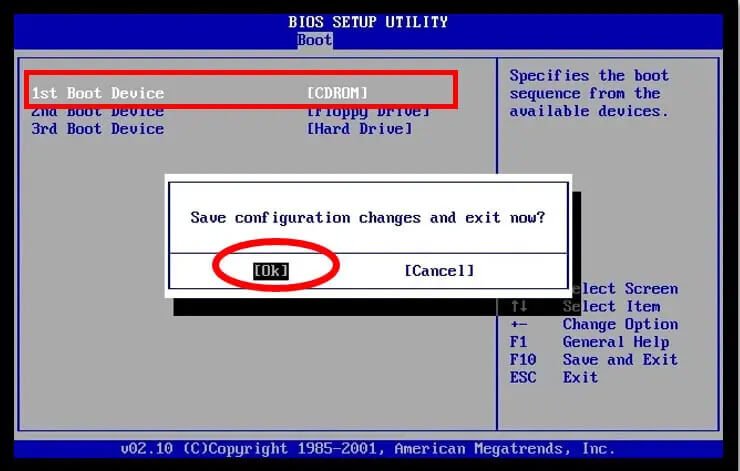
Passo 2. Dopo il riavvio, Windows impiegherà un po’ di tempo per richiedere la configurazione dell’installazione con una schermata blu.
Dopo aver visualizzato la schermata blu, premere contemporaneamente i tasti Maiusc+F10 per aprire il Prompt dei comandi. (NON è necessario compilare nulla nel menu di impostazione di Windows).
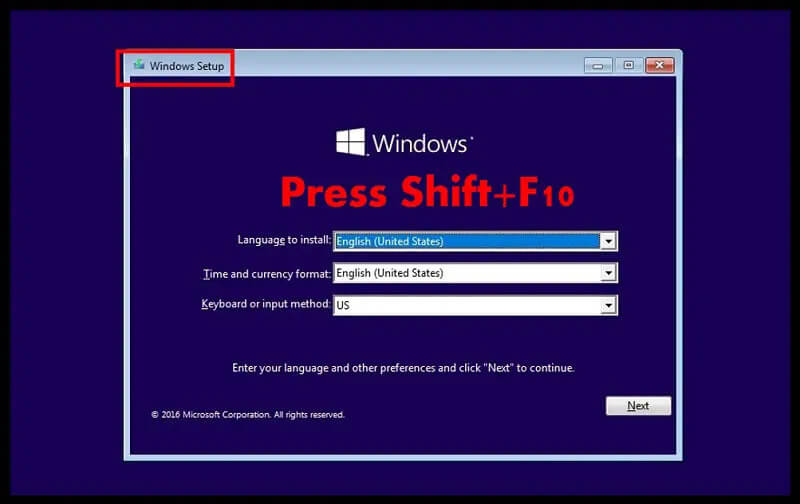
Passaggio 3. Nel prompt dei comandi, digitate i seguenti comandi:
move d:\windows\system32\utilman.exe d:\windows\system32\utilman.exe.bak
Premere Invio.
Verrà visualizzato il messaggio di conferma: 1 file spostato.
Ora, digitate questo comando:
copy d:\windows\system32\cmd.exe d:\windows\system32\utilman.exe
Premere Invio.
Verrà visualizzato il messaggio di conferma: 1 file copiato.
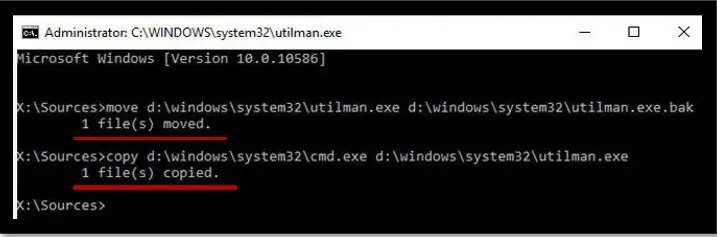
Entrambi i comandi di cui sopra indicheranno a Windows di sostituire la Facilità di accesso (nota anche come Utility Manager) alla schermata di blocco.
Passaggio 4. Dopo aver visualizzato il messaggio, digitate il seguente comando per indicare a Windows 10 di avviare un riavvio automatico.
wpeutil reboot
Nota: non appena si avvia il riavvio (lo schermo diventa scuro), rimuovere immediatamente il supporto di installazione. In caso contrario, Windows si avvierà nuovamente tramite il disco di installazione. Inoltre, invece di digitare il comando di riavvio, è possibile riavviare manualmente dopo aver rimosso il supporto di installazione.
Passaggio 5. Una volta che il computer si riavvia normalmente,
Dalla schermata di blocco, scegliere il centro Facilità di accesso per aprire la finestra Prompt dei comandi.
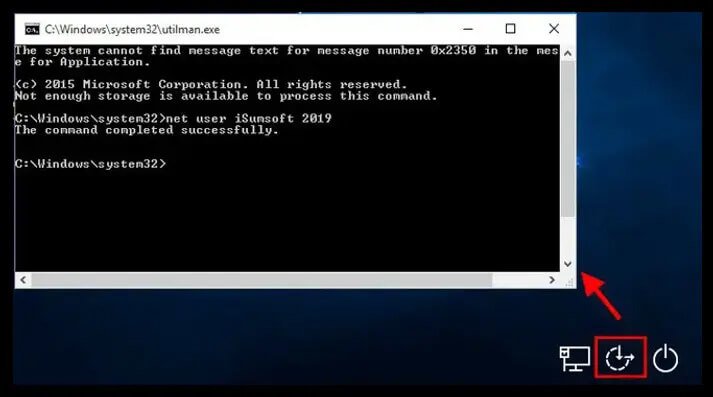
In alternativa, è possibile premere il tasto Shift circa cinque volte per aprirlo.
Passaggio 6. Nel prompt dei comandi, digitate il seguente comando:
net user USERNAME PASSWORD
Nota: nel comando sopra riportato, USERNAME è il nome dell’account utente (sopra la casella della password) che si desidera violare, mentre al posto di PASSWORD si può inserire qualsiasi carattere desiderato.
Ad esempio, se lo USERNAME è Sherlock e la PASSWORD desiderata è Ram@123, il comando avrà il seguente aspetto:
net user Sherlock Ram@123
Passaggio 7. Premere Invio.
Verrà visualizzato un messaggio: Il comando è stato completato con successo.
Passaggio 8. Chiudere il Prompt dei comandi e digitare la nuova password (inserita nel comando precedente).
Nota: nel passaggio 3, si è scelto di sostituire il menu Facilità di accesso con il prompt dei comandi. Se non lo utilizzate, potete lasciarlo così.
Tuttavia, se si desidera sostituire il centro di utilità, attenersi alla seguente procedura:
- Inserire il supporto di installazione.
- Avvio tramite il disco inserito (come indicato sopra).
- Premere il tasto Shift+10 nella schermata di impostazione dell’installazione.
- Digitare il seguente comando in cmd:
move d:\utilman.exe d:\Windows\system32\utilman.exe - Premere Invio.
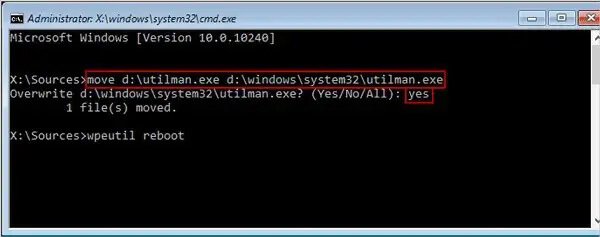
- Cmd chiederà il permesso di sovrascrivere, digitando – Sì.
- Chiudere il comando una volta visualizzato il messaggio: 1 file spostato messaggio.
- Rimuovere il disco di installazione.
- Riavviare il computer.
Questo è quanto. È decisamente più problematico rispetto agli altri tre metodi per violare la password di Windows 10, ma altrettanto efficace.
Quindi, se avete il disco di installazione, non esitate a seguire i passaggi e a violare la password di Windows 10 con il prompt dei comandi.
Conclusione
In base alla disponibilità – strumento per il recupero della password, disco di installazione o accesso all’account Microsoft – scegliete uno dei tre modi per violare la password di Windows 10. Tutti sono ugualmente efficienti e non avrete alcuna complicazione durante l’hacking del laptop bloccato.
Tuttavia, se non disponete dei mezzi di cui sopra o se per qualche motivo non funzionano, utilizzate il MODO 3 per accedere a Windows 10.
Il software per il recupero della password di Windows, come Windows Password Remover, può essere una soluzione non approvata, ma comunque efficace. È possibile utilizzare Windows Password Remover senza alcun problema.
Nota importante: indipendentemente dal metodo utilizzato per violare la password di amministrazione di Windows 10, una volta superata la schermata di blocco, non dimenticate di farlo:
- Creare un disco di reimpostazione della password.
- Impostare le domande di sicurezza (per la versione 1803 e successive).
- Impostare l’accesso tramite Microsoft Account.
Per reimpostare la password di Windows 10 per un recupero rapido e per il momento, se non si dispone di nessuno dei metodi sopra descritti per bypassare la password di Windows 10/11, utilizzare Windows Password Remover.



